Вітаю вас, дорогі читачі з вами Тришкин Денис.
У Windows 7 і наступних версіях передбачено такий інструмент, як оновлення операційної системи. Ця функція на думку розробників корисна, так як за допомогою неї «закриваються діри» ПО від Microsoft. Але за фактом існує маса користувачів, які думають по-іншому, а тому не бажають, щоб цей інструмент працював. Тому багато хто хоче знати, як відключити поновлення на Windows 7 і при цьому не пошкодити операційну систему.
Що це? (До змісту ↑)
Ця функція дозволяє завантажувати з офіційних серверів корпорації Microsoft якісь доповнення до Windows, які покращують її роботу, шляхом установки нових драйверів, латання «дірок» і доповнення діючих програм. На практиці ж існує маса приводів, через які можна не замислюючись заборонити роботу функції.
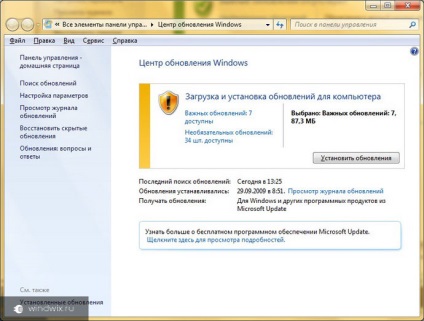
Причини відключення (до змісту ↑)
Незважаючи на те, що інструмент вважається корисним, проте його можна відключити, так як:
1 Нерідко зустрічаються випадки, коли після чергового оновлення операційна система переставала працювати. Про це я більше розповім по ходу статті.
2 Якщо постійно ставити нові пакети і при цьому не видаляти старі (що не завжди просто), місце на жорсткому диску зменшується. Рано чи пізно це почне впливати на працездатність ОС.
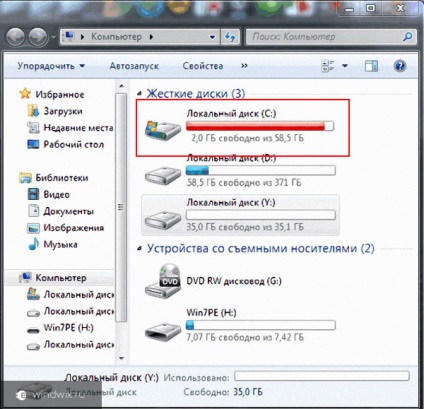
3 Під час самого процесу падає швидкість інтернету. Крім того, багато пристроїв починаються повільніше працювати через підвищеного навантаження на основні вузли.
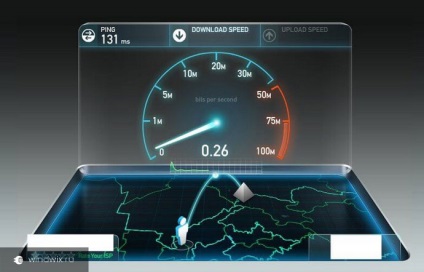
4 Зазвичай нові елементи викачуються в брешемо роботи машини самостійно. А встановлюються тільки при виключенні. На деяких комп'ютерах доводиться чекати дуже довго, коли пройде весь процес, щоб просто припинити електроживлення.

5 У разі використання неліцензійної ОС, можуть з'явиться проблеми з функціоналом.
6 Особисто я був незадоволений автоматичним оновленням драйверів, так як в деяких випадках частина системи переставала працювати.
Відключення простим методом (до змісту ↑)
Заборонити роботу функції просто. Де відключити інструмент? Для цього потрібно виконати ряд простих кроків:
1 Заходимо в «Пуск», а потім в «Панель управління».
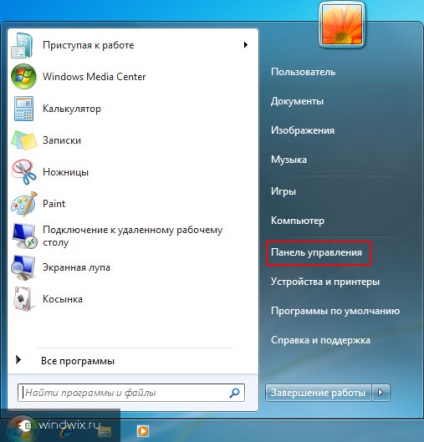
2 Перемикаємося на дрібні значки. Вирушаємо в «Центр оновлення Windows».
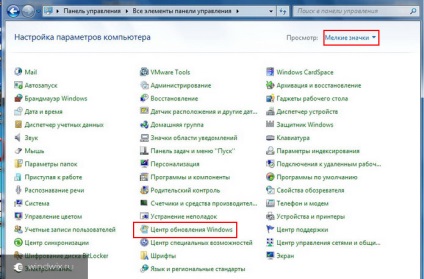
У цей меню можна також потрапити, пройшовши по значку «Система», а потім вибрати відповідний пункт в лівій колонці. Або ж на іконці «Комп'ютер» викликати контекстне меню, де натиснути «Властивості». Після цього знову ж знайти одне з посилань. У будь-якому випадку з'явиться одне і те ж вікно.
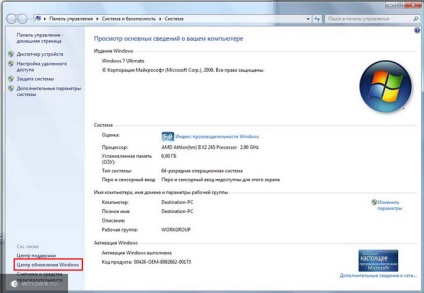
3 В лівій частині вибираємо «Налаштування параметрів». Відкриється нове меню.
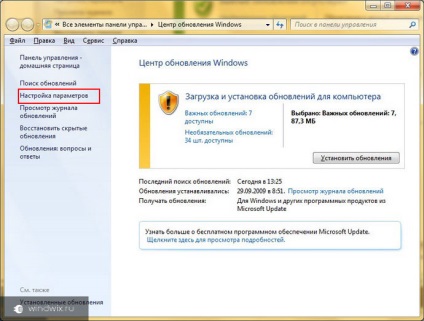
4 На пункті «Важливі оновлення» зі списку варто вибрати «Не перевіряти наявність ...». Самі розробники не рекомендують вибирати цей рядок, тому що не буде відбувається постійне доповнення операційки, включаючи систему безпеки.

5 Підтверджуємо свої дії.
Це нерідко супроводжується появою внизу праворуч повідомлення про те, що оновлення тепер не працюють. І проблему обов'язково потрібно виправити. Але і це можна прибрати. Потрібно натиснути правою кнопкою поряд з годинником і вибрати «Центр підтримки». Там знайти пункт, пов'язаний з доповненнями Windows, а потім «Не отримувати повідомлень ...».
Все, тепер ви зможете спокійно працювати на комп'ютері, знаючи, що нічого не відбувається без вашого відома. При цьому в разі потреби можна зайти в цей же меню і включить потрібний пункт.
Ще один спосіб (до змісту ↑)
Існує й інший спосіб назавжди розпрощатися з набридливої функцією.
Для цього потрібно знову ж зробити кілька нескладних рухів:
1 Заходимо в «Пуск» і вирушаємо в «Панель управління».
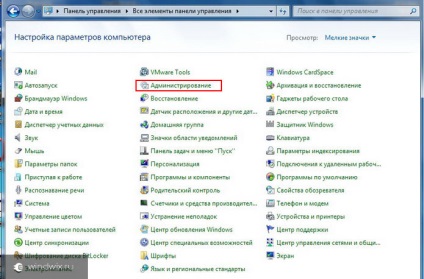
2 Далі вибираємо «Дрібні значки». Після потрібно потрапити в «Адміністрування» і «Служби».
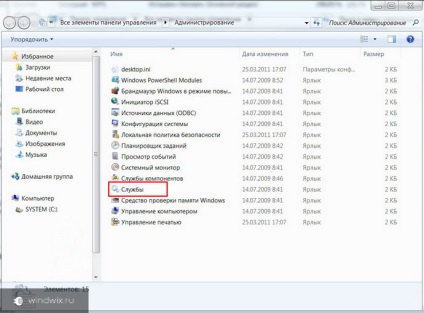
3 В останні два пункти можна пройти через «Систему та безпека».
4 Крім того, деякі користуються пошуком в «Пуск», де необхідно написати «Служби». І потім просто підтвердити свої дії.
5 З'явиться вікно з масою пунктів. Нам потрібно потрапити безпосередньо в самий низ і відкрити «Центр оновлення Windows».
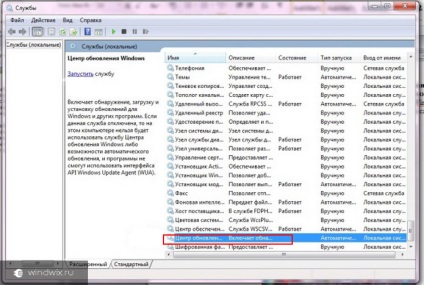
6 Далі змінюємо тип запуску на «Відключено».
7 Після цього натискаємо «Зупинити» і «Застосувати».
8 Всі закриваємо і радіємо.
Все, тепер набридлива функція операційної системи від Microsoft більше не буде вам набридати. При необхідності включити можна буде точно так же.
Комп'ютер перестав нормально працювати (до змісту ↑)
Багато користувачів вирішуються відключити установку оновлень так як хоч раз зустрілися з ситуацією, коли після включення комп'ютера з'являвся чорний робочий стіл з єдиною тільки кошиком і написом, мовляв «Не вдалося з'єднатися зі службою Windows».
Це означає, що одне або деякі компоненти стали неправильно, і виник конфлікт окремих елементів. І при цьому ОС автоматично повернулася до попередньої версії. Також відкотитися завжди можна в безпечному режимі - в разі якщо виникли неприємності, які Windows не вважає такими.
Особистий досвід (до змісту ↑)
Особисто я після установки останньої операційної системи до себе на пристрій, зробив довгий пошук оновлень, а потім поставив всі необхідні. Після чого подивився на працездатність - все було в нормі. І відразу після цього повністю відключив систему. В результаті у мене не навантажується операційка і при цьому працює завжди стабільно.